Jos päivität iPhone 13:een iPhonesta, jossa on kotipainike (kuten iPhone 8), sovelluksen sulkeminen saattaa olla vaikeaa.
Koska kotipainiketta ei ole, suurin osa iPhone 13:n toiminnoista suoritetaan eleillä. Tämä saattaa tuntua aluksi hieman oudolta, mutta pian käytät näitä eleitä edes ajattelematta. Voit jäädyttää käyttämäsi sovelluksen eleellä, mutta joissain tapauksissa saatat haluta sulkea sovelluksen kokonaan.
Voit oppia sulkemaan sovelluksia iPhone 13:ssa noudattamalla alla olevia ohjeita.
Kuinka sulkea sovellus iPhone 13:ssa
Sovelluksen sulkeminen iPhone 13:ssa on helppoa – siitä tulee pian toista luontoa.
Sulje sovellus iPhone 13:ssa pyyhkäisemällä ylös näytön alareunasta. Tämä on sama ele, jota käytät iPhone 13:n lukituksen avaamiseen. Sovelluksesi lakkaa sitten toimimasta.
Teknisesti sovelluksesi ei ole täysin suljettu – se on vain jäädytetty. Se jatkaa toimintaansa taustalla, ellet pakota sulkemaan sitä.
Pitäisikö sinun pakottaa sulkemaan sovellukset iPhone 13:ssa?
Kun avaat sovelluksen vaihtajan iPhone 13:ssa, näet todennäköisesti suuren määrän keskeytettyjä sovelluksia. Sinulla saattaa olla houkutus sulkea useimmat näistä sovelluksista vähentääksesi iPhonesi resurssien kulumista.
Vaikka tämä vaikuttaa järkevältä toimenpiteeltä, keskeytettyjen sovellusten sulkeminen voi itse asiassa hidastaa iPhoneasi ja jopa saada akun tyhjenemään nopeammin. Kun sovellus on jäädytetty, sen ei tarvitse latautua tyhjästä, kun avaat sen.
Jos suljet jäädytetyt sovellukset iPhonessa, ne käyttävät huomattavasti enemmän resursseja latautuessaan uudelleen. Neuvomme on sulkea iPhone 13:n sovellukset vain, jos ne eivät vastaa tai lakkaavat toimimasta oikein.
Kuinka pakottaa sulkemaan sovelluksia iPhone 13:ssa
Jos sovellus ei toimi kunnolla, voit yrittää sulkea sen ja ladata sen uudelleen. Tämä korjaa usein kaikki ongelmat.
Sovelluksen sulkeminen iPhone 13:ssa:
- Pyyhkäise ylöspäin iPhonen näytön alareunasta. Tämä on samanlainen toiminto kuin se, jota käytät iPhonen lukituksen avaamiseen. Toisin kuin lukituksen avaamisen yhteydessä, varmista, että pidät sormesi alhaalla, kunnes saavutat näytön keskikohdan.
- Ota sormesi pois näytöltä – sovelluksen vaihtaja tulee näkyviin.
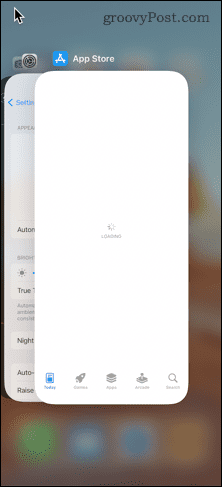
- Pyyhkäise oikealle, kunnes löydät sovelluksen, jonka haluat sulkea.
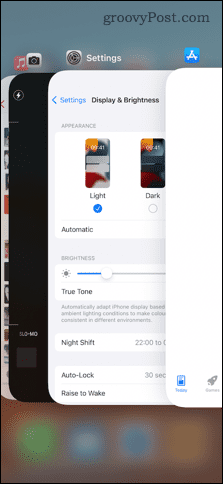
- Aseta sormesi sovelluksen päälle ja pyyhkäise suoraan ylös kohti näytön yläosaa.
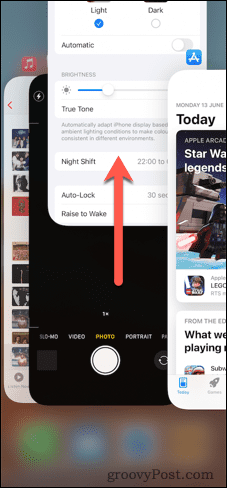
- Sovellus katoaa sovellusten vaihtajasta – se on nyt suljettu. Jos haluat sulkea lisää sovelluksia, toista nämä vaiheet.
- Jos sinun on suljettava suuri määrä sovelluksia, niitä kaikkia ei voi sulkea kerralla. Voit kuitenkin sulkea useita sovelluksia kerralla kahdella tai kolmella sormella.
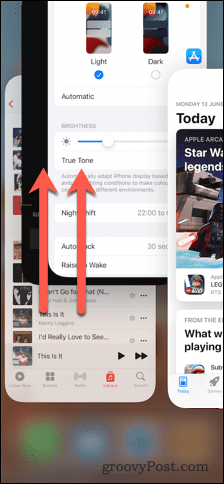
- Kun olet lopettanut sovellusten sulkemisen, avaa se napauttamalla jotakin sovellusten vaihtajassa tai palaa aloitusnäyttöön napauttamalla sovellusten ylä- tai alapuolella olevaa tilaa.
- Voit nyt avata uudelleen kaikki sovellukset, jotka olet sulkenut.
Opi tuntemaan iPhone 13
Ostit juuri uuden puhelimen? Nyt tiedät kuinka sulkea sovelluksia iPhone 13:ssa. Voit oppia paljon muutakin, jotta saat kaiken irti uudesta iPhonestasi.
Esimerkiksi iPhonelle on joitain muita hyödyllisiä pikaeleitä , jotka kannattaa opetella. Tapa, jolla sammutat tai käynnistät iPhone 13:n uudelleen, on myös hieman erilainen kuin kotipainikkeilla varustetuissa iPhoneissa.
Saatat myös haluta tietää, kuinka poistaa sovelluksia iPhone 13:sta tai oppia ottamaan kuvakaappauksen iPhonella ilman kotipainiketta.
![Xbox 360 -emulaattorit Windows PC:lle asennetaan vuonna 2022 – [10 PARHAAT POINTA] Xbox 360 -emulaattorit Windows PC:lle asennetaan vuonna 2022 – [10 PARHAAT POINTA]](https://img2.luckytemplates.com/resources1/images2/image-9170-0408151140240.png)
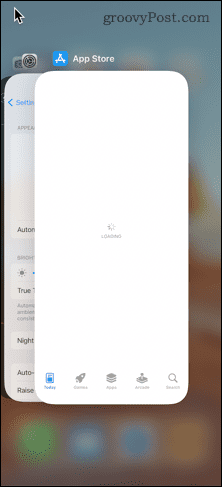
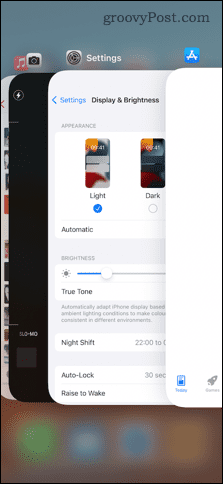
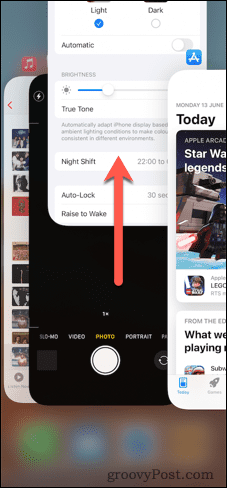
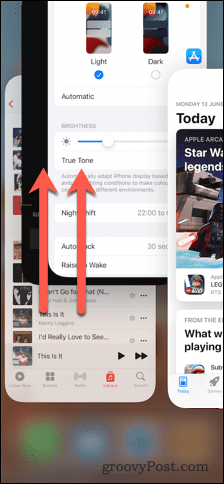
![[100 % ratkaistu] Kuinka korjata Error Printing -viesti Windows 10:ssä? [100 % ratkaistu] Kuinka korjata Error Printing -viesti Windows 10:ssä?](https://img2.luckytemplates.com/resources1/images2/image-9322-0408150406327.png)




![KORJAATTU: Tulostin on virhetilassa [HP, Canon, Epson, Zebra & Brother] KORJAATTU: Tulostin on virhetilassa [HP, Canon, Epson, Zebra & Brother]](https://img2.luckytemplates.com/resources1/images2/image-1874-0408150757336.png)

![Kuinka korjata Xbox-sovellus, joka ei avaudu Windows 10:ssä [PIKAOPAS] Kuinka korjata Xbox-sovellus, joka ei avaudu Windows 10:ssä [PIKAOPAS]](https://img2.luckytemplates.com/resources1/images2/image-7896-0408150400865.png)
